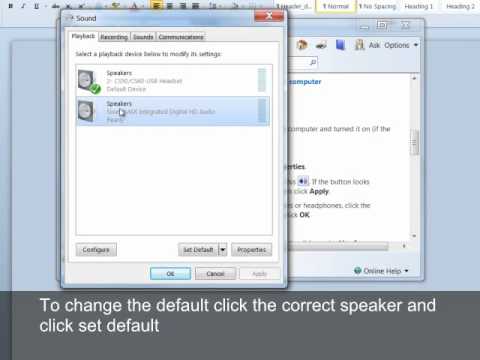आज स्काइप सबसे लोकप्रिय संचार विधियों में से एक है। इसकी मदद से आप न केवल देख सकते हैं, बल्कि अपने वार्ताकार को भी सुन सकते हैं। इसके अलावा, मोबाइल इंटरनेट के लिए धन्यवाद, आप सड़क पर भी स्काइप का उपयोग कर सकते हैं। आखिरकार, कई आधुनिक लैपटॉप में एक अंतर्निहित वेबकैम होता है। स्काइप का उपयोग शुरू करने के लिए, आपको अपने कंप्यूटर से एक माइक्रोफ़ोन कनेक्ट करना होगा।

ज़रूरी
विंडोज 7 वाला कंप्यूटर।
निर्देश
चरण 1
माइक्रोफ़ोन सेटअप के साथ आगे बढ़ने से पहले, आपको यह सुनिश्चित करना होगा कि आपके सिस्टम पर सभी आवश्यक ऑडियो ड्राइवर स्थापित हैं। अन्यथा, माइक्रोफ़ोन बस काम नहीं करेगा।
चरण 2
माइक्रोफ़ोन कंप्यूटर के पीछे एक जैक से कनेक्ट होता है। कुछ सिस्टम इकाइयों पर, ऐसी सॉकेट सामने की दीवार पर भी स्थित हो सकती है। हालाँकि, यह हमेशा इस तथ्य के कारण काम नहीं कर सकता है कि यह कंप्यूटर के मदरबोर्ड पर किसी कनेक्टर से जुड़ा नहीं है। इसलिए, यदि माइक्रोफ़ोन को फ्रंट पैनल से कनेक्ट करने के बाद, सिस्टम ने इसे पहचाना नहीं है, तो डिवाइस को सिस्टम यूनिट के पीछे कनेक्टर से कनेक्ट करना बेहतर है।
चरण 3
माइक्रोफ़ोन कनेक्ट होने के बाद, "प्रारंभ" पर क्लिक करें और "नियंत्रण कक्ष" चुनें। नियंत्रण कक्ष पर, "ध्वनि" पर क्लिक करें।
चरण 4
ऑडियो हार्डवेयर सेटअप विंडो प्रकट होती है। इस विंडो में, "रिकॉर्डिंग" टैब चुनें। उसके बाद "स्तर" टैब पर जाएं। स्लाइडर को उसकी मूल स्थिति से दाईं ओर खींचें। आप स्लाइडर को पट्टी के बीच में कहीं छोड़ सकते हैं। इसके अलावा "रिकॉर्ड" विंडो में, यदि आवश्यक हो, तो आप माइक्रोफ़ोन के अन्य मापदंडों को कॉन्फ़िगर कर सकते हैं।
चरण 5
उसके बाद, आपको सीधे स्काइप प्रोग्राम में माइक्रोफ़ोन को कॉन्फ़िगर करने की आवश्यकता है। यदि आपने अभी तक इस प्रोग्राम को इंस्टॉल नहीं किया है, तो आपको इसे अपने कंप्यूटर पर डाउनलोड और इंस्टॉल करना होगा। आपके पास अपना स्वयं का Skype खाता भी होना चाहिए। स्काइप प्रोग्राम लॉन्च करें और अपने खाते में साइन इन करें।
चरण 6
प्रोग्राम टूलबार पर, "कॉल" विकल्प चुनें, और फिर "ध्वनि सेटिंग्स" पर जाएं। माइक्रोफ़ोन फ़ील्ड को वह माइक्रोफ़ोन प्रदर्शित करना चाहिए जिसे आपने अपने कंप्यूटर से कनेक्ट किया है। आप इस डिवाइस के ऑपरेटिंग पैरामीटर को कस्टमाइज़ कर सकते हैं।
चरण 7
सभी विकल्पों का चयन करने के बाद, यदि आवश्यक हो तो आप माइक्रोफ़ोन संचालन का परीक्षण कर सकते हैं। ऐसा करने के लिए, प्रोग्राम मेनू में "एक परीक्षण कॉल करें" चुनें और डिवाइस की सेटिंग्स का परीक्षण करें।